3 روش استفاده از تیک تاک در کامپیوتر (با اپلیکیشن)

اکثر مردم از شبکه های اجتماعی مختلف و از جمله تیک تاک استفاده می کنند. با استفاده از این برنامه، کاربران به راحتی می توانند فیلم منحصر به فردی بسازند و آنها را با دوستان خود و سایر کاربران تیک تاک به اشتراک بگذارند. تیک تاک کلیپ های صوتی مختلفی مثل موزیک های مخصوص رقص، صحنه های فیلم، سبک آزاد و موارد بسیار دیگری هم ارائه می دهد.
اگر بدانید که چطور باید از تیک تاک در کامپیوترتان استفاده کنید، می توانید به راحتی و در صفحه بزرگ نمایشگرتان از این برنامه محبوب لذت ببرید. حالا سوال اینجاست که چطور می توانیم از تیک تاک روی کامپیوتر استفاده کنیم؟ ما اینجا چند روش جالب برایتان آماده کرده ایم که به این سوال شما جواب می دهند. این مقاله را تا انتها مطالعه کنید تا بیشتر در این مورد اطلاع کسب کنید.
نحوه استفاده از تیک تاک در کامپیوتر
با کمک برنامه ApowerMirror
ApowerMirror یک برنامه منعکس کننده صفحه است که به شما امکان می دهد صفحه نمایش گوشی اندروید یا آیفون خودتان را با کامپیوتر به اشتراک بگذارید. با استفاده از این نرم افزار می توانید برنامه های مختلفی مثل واتساپ، مسنجر، فیس بوک، تیک تاک و غیره را در کامپیوتر باز کنید. این نرم افزار را می توانید هم روی کامپیوتر تحت ویندوز نصب کنید و هم روی کامپیوترهای مک.
علاوه بر این، ApowerMirror به کاربران امکان می دهد که همزمان صفحه چند گوشی را در کامپیوتر باز کنند. از این گذشته، شما می توانید با استفاده از صفحه کلید و موس کامپیوتر، گوشی اندرویدی تان را به طور کامل کنترل کنید. برای استفاده از تیک تاک در کامپیوتر توسط برنامه ApowerMirror، مراحل زیر را دنبال کنید.
۱۰ اپلیکیشن کاملاً کاربردی که هر کاربر اندروید در ایران به آنها نیاز دارد!
قبل از شروع استفاده از تیک تاک در کامپیوتر، ApowerMirror را روی کامپیوترتان دانلود و نصب کنید.
در اندروید:
- برنامه را از گوگل پلی استور دانلود و آن را روی گوشی تان نصب کنید.
- گزینه اشکال زدایی یو اس بی (USB debugging) را در گوشی اندرویدی تان فعال کنید و بعد گوشی را با کابل USB به رایانه متصل کنید. سپس روی گزینه “Start Now” بزنید تا صفحه گوشی تان در کامپیوتر باز شود.
- شما همچنین می توانید گوشی تان را از طریق وای فای هم به کامپیوتر متصل کنید. برای این کار فقط کافیست کامپیوتر و گوشی اندرویدی تان را به یک شبکه وای فای یکسان متصل کنید، بعد برنامه را باز کنید و گزینه آبی “M” را بزنید تا دستگاه های موجود شناسایی شوند. سپس روی “Mirroring Screen Phone” ضربه بزنید تا روند نمایش صفحه گوشی تان روی کامپیوتر شروع شود.
- به این ترتیب صفحه گوشی شما بلافاصله روی کامپیوتر نمایش داده خواهد شد. بعد می توانید برنامه تیک تاک را باز کنید و از استفاده از آن در رایانه لذت ببرید.
در آی او اس:
- گوشی آیفون و کامپیوترتان را به یک شبکه وای فای یکسان متصل کنید.
- برای باز کردن Control Center، انگشتتان را روی صفحه گوشی به سمت بالا بکشید و روی “Mirroring Screen” ضربه بزنید تا کامپیوترتان را برای نمایش صفحه گوشی پیدا کنید.
- وقتی صفحه گوشی تان در کامپیوتر باز شد، برنامه تیک تاک را باز و از آن در کامپیوتر استفاده کنید.
با کمک برنامه LetsView
LetsView هم یکی دیگر از برنامه هاییست که می توانید از آن برای پخش موارد به اشتراک گذاشته شده در تیک تاک روی کامپیوتر هم استفاده کنید. این گزینه یکی از بهترین انتخاب ها برای این کار محسوب می شود چون هم رایگان است و هم استفاده از آن راحت است. علاوه بر این شما برای استفاده از این برنامه نیازی به ه ایجاد حساب کاربری ندارید.
LetsView فقط برای یک دوره آزمایشی رایگان نیست؛ بلکه به طور کامل و برای همیشه استفاده از آن رایگان است. البته بیشتر ابزارهای آن فقط برای یک دوره رایگان هستند و بعد از آن باید آنها را خریداری کنید. این نرم افزار فیلم های تیک تاک را با کیفیت خوبی نشان می دهد و رابط کاربری آن هم ساده و راحت است. LetsView همچنین از قابلیت ضبط صفحه با فرمت خروجی انعطاف پذیر و تقریبا سازگار با همه دستگاه ها پشتیبانی می کند.
علاوه بر این، می توانید با استفاده از ابزار قلم مو بعد از فیلم گرفتن از صفحه نمایش، روی آن بنویسید. باورتان می شود که همه این ویژگی های مفید در یک برنامه خلاصه شده؟ برای استفاده از این نرم افزار مفید مراحل زیر را طی کنید.
- LetsView را روی کامپیوترتان دانلود و نصب کنید. از فروشگاه مخصوص گوشی تان هم این برنامه را پیدا و آن را روی گوشی نصب کنید.
- برنامه را روی تلفن و رایانه خود راه اندازی کنید. بعد تلفن همراه و کامپیوترتان را به یک شبکه وای فای یکسان متصل کنید.
- صبر کنید تا اسم کامپیوترتان روی صفحه گوشی ظاهر شود. بعد می توانید فرایند نمایش صفحه گوشی روی کامپیوتر را شروع کنید. برای پیدا کردن دستگاه های جدید روی گزینه “Redetect” کلیک کنید.
توجه: اگر به این روش اتصال برقرار نشد می توانید از پین کد یا QR کد استفاده کنید.
با کمک برنامه ApowerManager
اگر می خواهید گزینه دیگری به جز مواردی که در بالا گفتیم را برای استفاده از تیک تاک روی کامپیوتر به کار ببرید، برنامه ApowerManager را امتحان کنید. این برنامه یک مدیر تلفن حرفه ای برای گوشی های اندروید و آی او اس است که به شما امکان می دهد تیک تاک و سایر برنامه های روی گوشی تان را در کامپیوتر باز کنید.
علاوه بر این، ApowerManager به شما امکان می دهد از صفحه نمایشتان عکس بگیرید و ن را مستقیماً در درایو محلی خودتان ذخیره نمایید. به عنوان عملکرد اصلی، این نرم افزار به کاربرانش اجازه می دهد تا به راحتی از اطلاعات گوشی خودشان مثل عکس ها، فیلم ها، یادداشت ها، مخاطبین، پیام ها، اپلیکیشن ها و موارد دیگر بک آپ بگیرند.
برای استفاده از این نرم افزار مراحل زیر را دنبال کنید:
- ApowerManager را روی کامپیوترتان دانلود و نصب کنید. بعد از اتمام کار، برنامه را باز کنید.
- حالا ApowerManager را از گوگل پلی استور یا اپ استور برای گوشی تان هم دانلود و آن را نصب نمایید.
در اندروید:
- اشکال زدایی یو اس بی (USB debugging) را در گوشی تان فعال و سپس از کابل USB برای اتصال تلفن به رایانه استفاده کنید.
برای اتصال بی سیم، بعد از اینکه تلفن و رایانه شخصی خود را به شبکه وای فای یکسان متصل کردید، روی نماد Wi-Fi در قسمت سمت راست رابط برنامه کلیک کنید. با این کار یک کد QR مشاهده خواهید کرد. حالا برنامه مدیریت تلفن را در گوشی تان باز کنید روی اسکنر در بالا سمت راست ضربه بزنید تا کد QR اسکن شود. بعد از این کار گوشی تان به کامپیوتر متصل می شود.
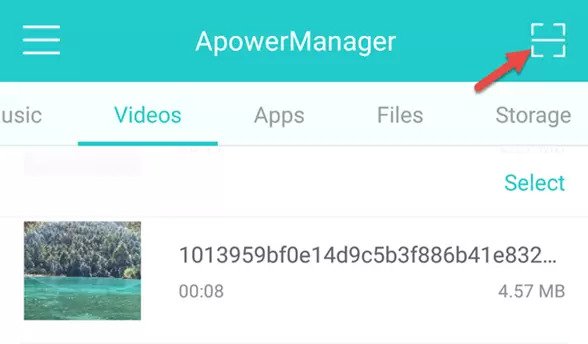
در آی او اس:
- گوشی آیفونتان را با کابل یو اس بی به کامپیوترتان وصل کنید. با این کار اعلانی روی گوشی تان ظاهر می شود. برای فعال کردن اتصال، روی “Trust” ضربه بزنید.
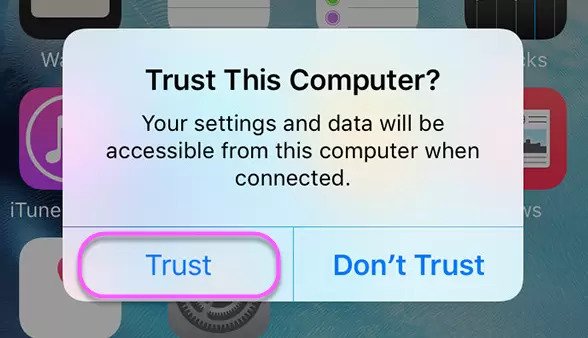
بعد از فعال شدن اتصال، “Reflect” در قسمت پایینی صفحه گوشی در کامپیوتر مشاهده می کنید. برای شروع فرایند نمایش صفحه گوشی در کامپیوتر روی این گزینه کلیک کنید.
جمع بندی
روش هایی که در این مطلب به آنها اشاره شد به شما کمک می کند تا بتوانید از برنامه تیک تاک در کامپیوترتان استفاده کنید. می توانید یکی از مواردی که متناسب با نیازتان است را انتخاب کنید. علاوه بر این، ابزارهای گفته شده دارای ویژگی های منحصر به فرد و عملکردهای مختلفی هستند که می توانند تجربه بهتر و لذت بخش تری از کار با برنامه تیک تاک در کامپیوتر را برایتان به ارمغان بیاورند. اگر شما هم نرم افزارهای مفیدی در این زمینه میشناسید خوشحال می شویم آنها را در بخش نظرات این پست با ما در میان بگذارید.
با این اپلیکیشن ساده، هر زبانی رو فقط با روزانه 5 دقیقه گوش دادن، توی 80 روز مثل بلبل حرف بزن! بهترین متد روز، همزمان تقویت حافظه، آموزش تصویری با کمترین قیمت ممکن!




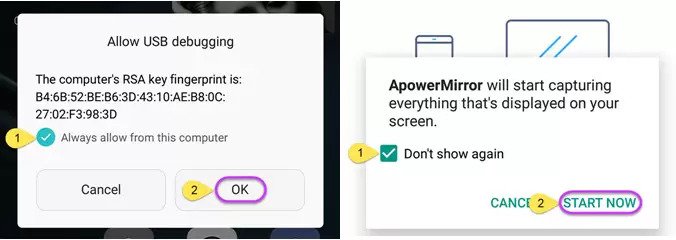
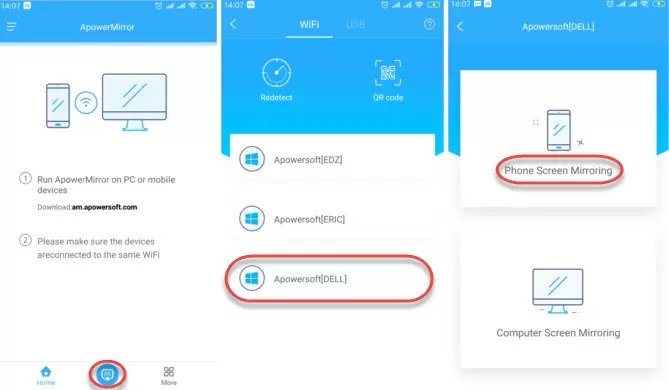
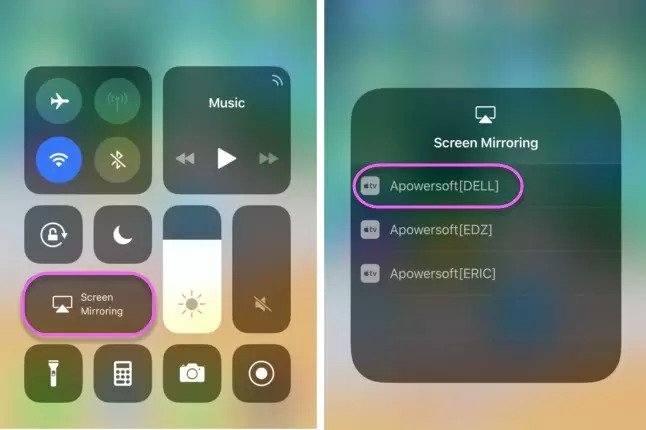
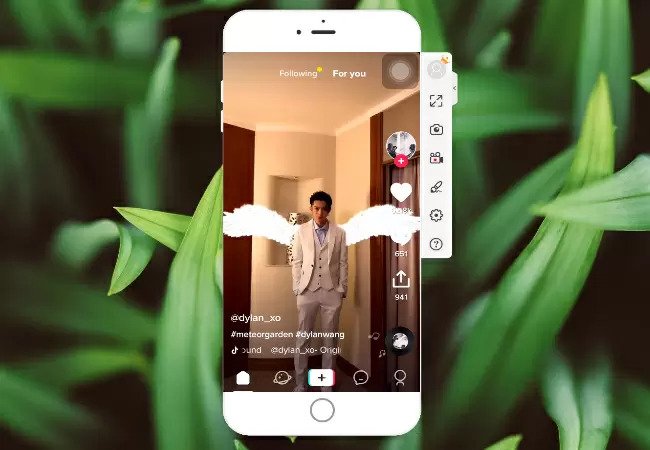
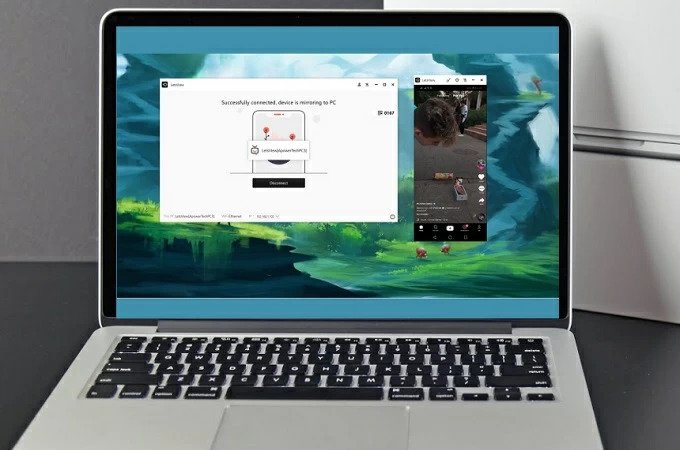




عالی بود و ممنون از انتشار مطالب کاربردی و جالب